如何在Word文档中,在奇偶页中设置不同的页眉页脚的水印图?
方法很简单,请您根据下文,就可以设置。
首先,执行菜单操作:“文件”→“页面设置”,如下图!
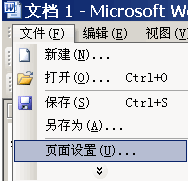
弹出如下图的对话框!
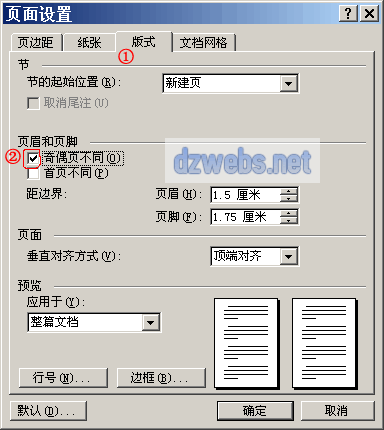
上图中,在①位置那里,选择“版式”选项卡,然后,在里面找到“页眉页脚”,最后在②位置那里,在“奇偶页不同”的前面,打上一个√勾;注意,这一步就是成败的关键,一定要设置好。
之后,点击“确定”退出对话框!
现在,设置就完成了,接下来,我们要做的就是,如何在页眉页脚中,插入图片,将其当作奇偶页的的水印图片。
执行如下图的菜单操作:“视图”→“页眉和页脚”。
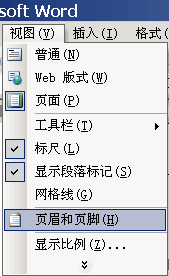
现在,我们就可以进入文档的页眉页脚区域,直接编辑内容了。
选择第1页,在页脚中插入一张图片。最后,再选择第2页,在页脚中插入另外一张图片。就这样,1为奇页,2为偶页,只需要设置两次,那么,整个文档的奇偶页的页脚不同水印,就设置好了,整个过程结束。
当然了,如果您不想设置图片水印,也可以在页眉页脚中输入文字等信息,可以设置页眉也可以设置页脚,想怎么设置就怎么设置,关键的一点就是,上面的设置完成之后,只需要选择任何一个奇页和偶页,设置两次,整个文档就自然生成了。